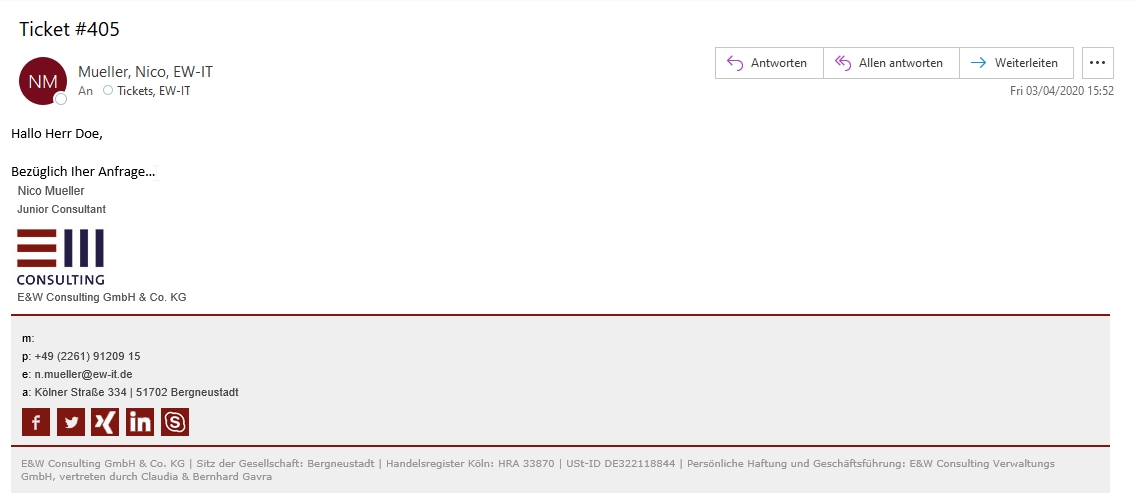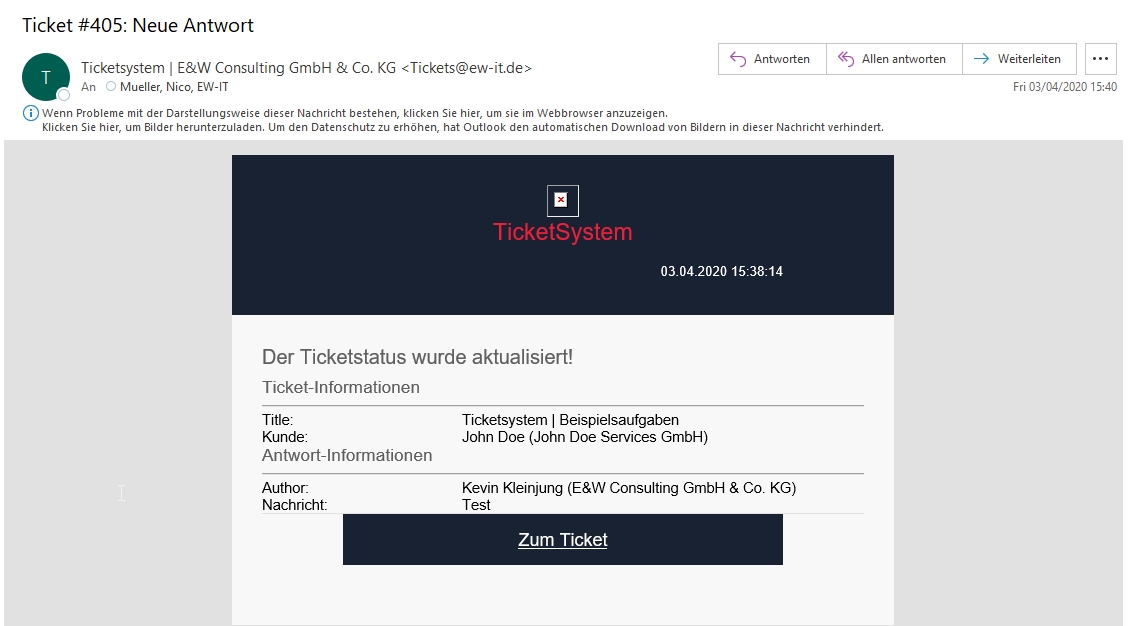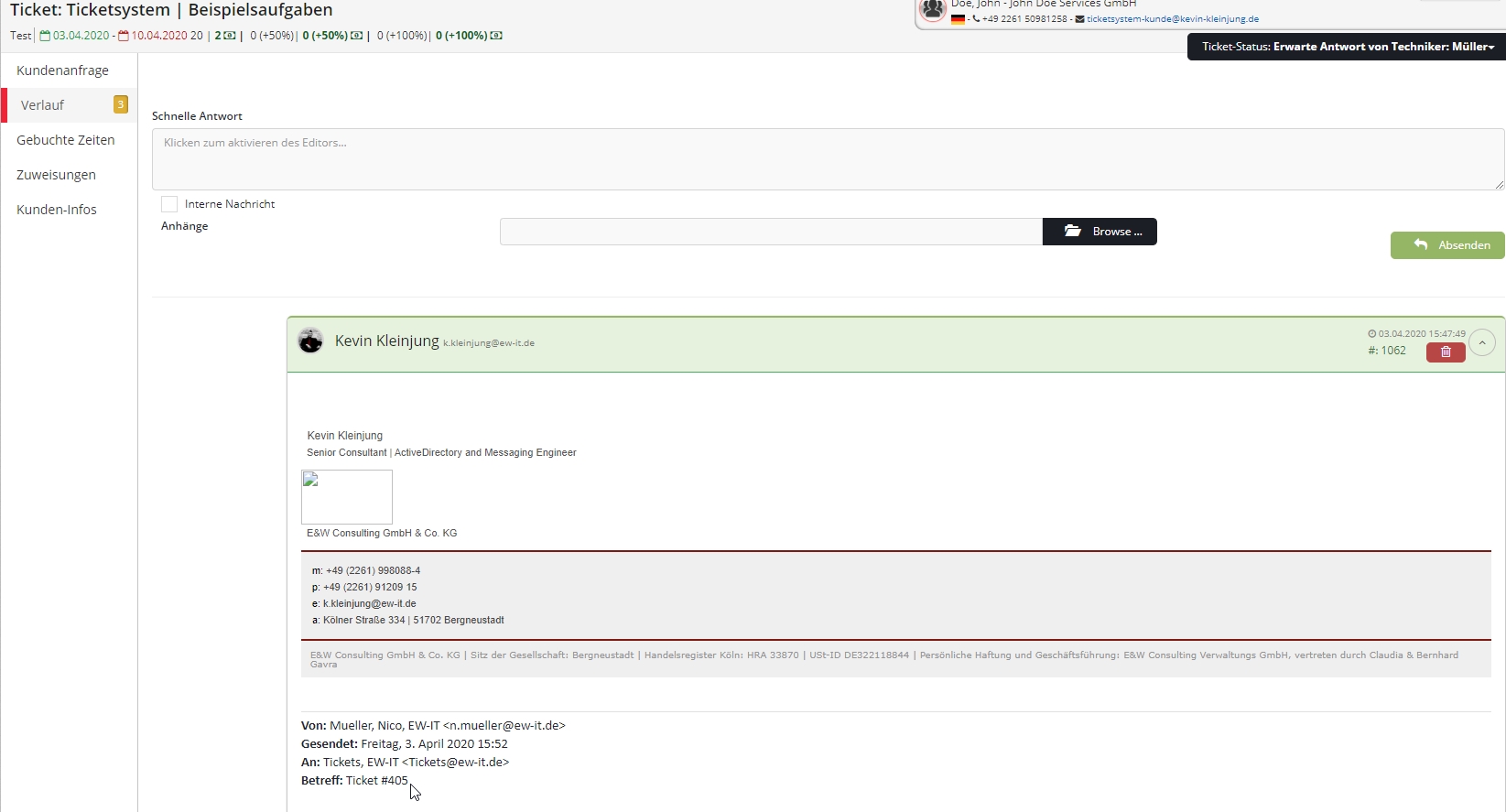E-Mail-Funktionen des Ticketsystems¶
Das Ticketsystem ist mit einigen Mail-spezifischen Funktionen ausgestattet, die die Automatisierung und Adaptivität des Ticketsystems entsprechend fördern können
Posteingang¶
Sofern das Ticketsystem mit einem entsprechenden Postfach verbunden ist, können hier die darin enthaltenen E-Mails eingesehen werden. Hier bieten sich einige komfortable Optionen, um das Ticketsystem in Ihren Mailservice zu integrieren.
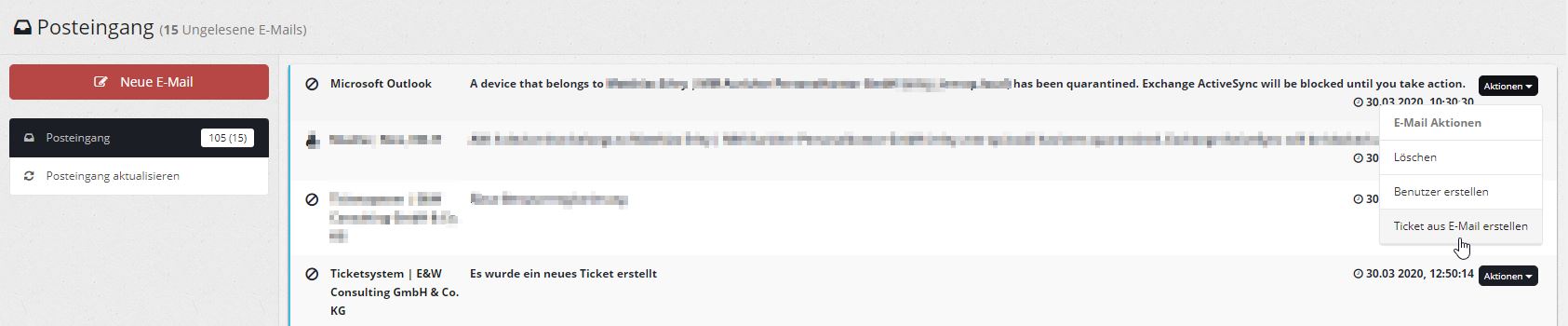
Auf dem Bild finden sich die Optionen:
- Löschen
- Benutzer erstellen
- Ticket aus E-Mail erstellen
Wobei "löschen" sehr selbsterklärend ausfällt, sind die anderen zwei Optionen tatsächlich interessanter.
Benutzer erstellen¶
Wenn man diese Aktion für eine E-Mail auswählt, öffnet sich ein Pop-Up im jetzigen Fenster, welches automatisch die E-Mail Adresse des Absenders übernimmt. Hier kann jetzt der Techniker selber einen neuen Nutzer anlegen, sofern der Bedarf dafür besteht.
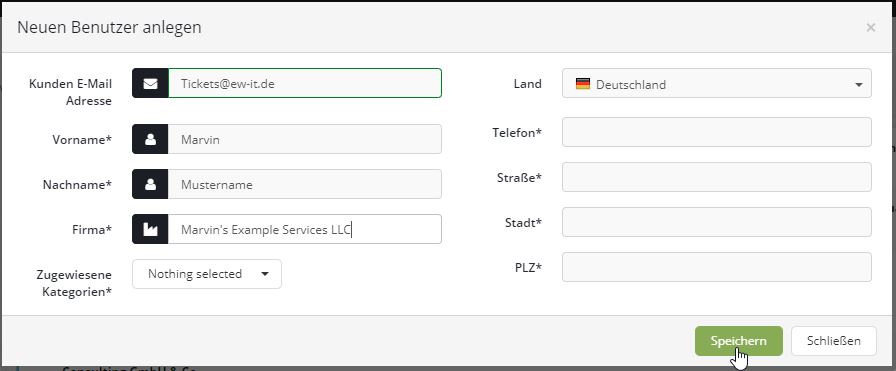
Ticket aus E-Mail erstellen¶
Zusätzlich kann man aus der E-Mail direkt ein Ticket erstellen. Hierbei wird der Titel der E-Mail als Titel des Tickets verwendet, und der Inhalt der E-Mail wird als Problembeschreibung des Tickets genutzt. Beachten Sie, dass Sie Kategorie und und Ausmaß des Problems noch selber festlegen müssen.
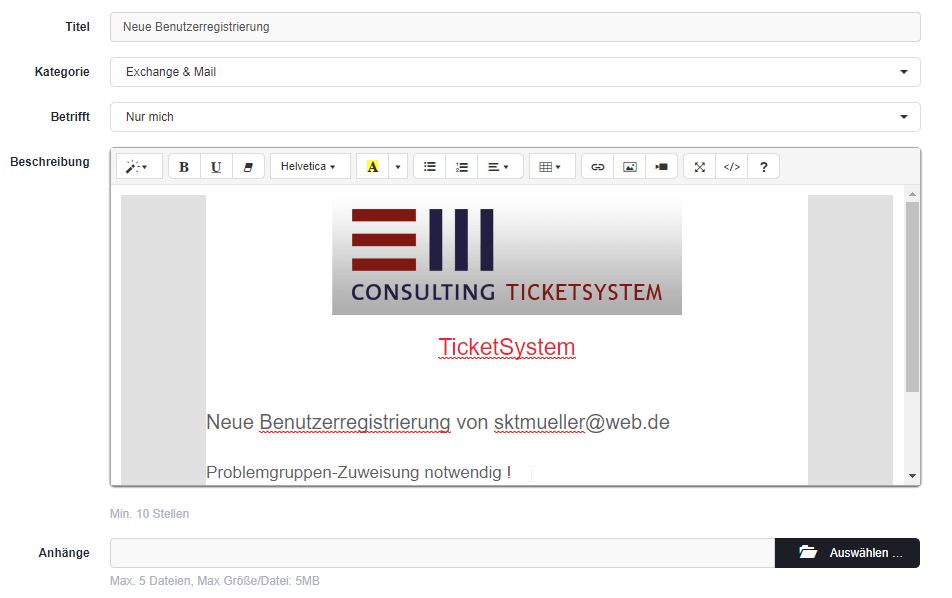
Neue E-Mail¶
Zusätzlich können Sie, wenn sie auf den Button Neue E-Mail oben links drücken, eine neue E-Mail "als das Ticketsystem" senden. Hier können Sie die Empfänger festlegen, den Betreff angeben, und sogar eine Vorlage, die Sie im Ticketsystem selber einpflegen können, benutzen. Die Empfänger können ganze Problemgruppen als auch einzelne E-Mails sein. (Bsp. im Bild)
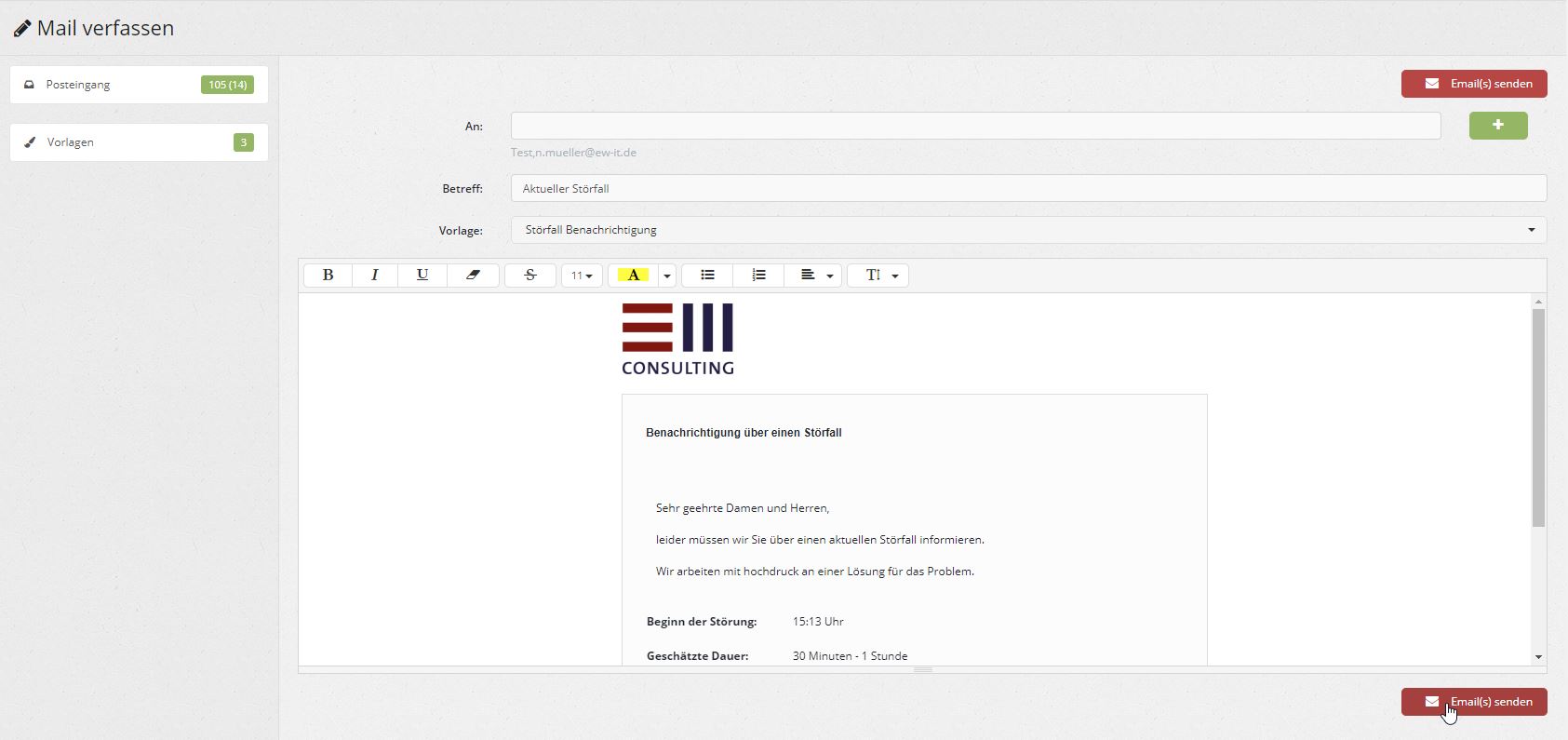
Neue Vorlage erstellen¶
Wenn Sie sich bereits im Mail-Bereich befinden, können Sie auch eine neue HTML-Vorlage erschaffen. Drücken Sie hier lediglich auf das Feld "Vorlagen", und Sie gelangen zu einer neuen Seite.
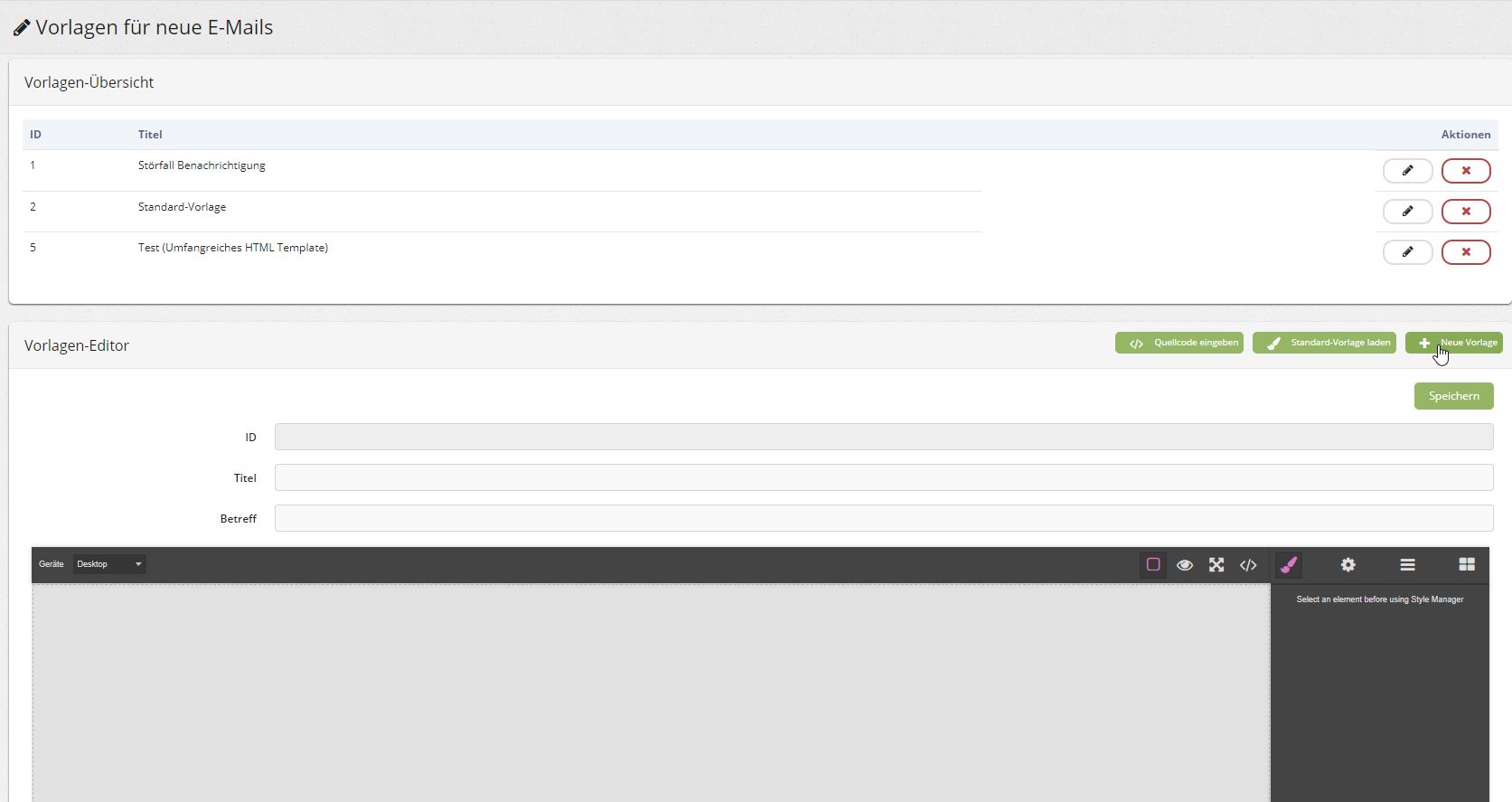
Hier können Sie unter dem Tab "Aktionen" in der Vorlagen-Übersicht vorhandene Templates bearbeiten oder löschen. Des weiteren finden sich unter der Vorlagen-Übersicht die Felder
-
Quellcode eingeben
Hier können sie den Quelltext eines HTML-Templates eingeben, um diese so aufzurufen - Standard-Vorlage laden
Hiermit wird die primäre, vorhandene Standard-Vorlagen direkt aufgerufen - Neue Vorlage
Säubert den Vorlagen-Editor und lässt Sie eine neue Vorlage von Grund auf erstellen
Der Editor bietet viele Möglichkeiten in der UI selber zum gestalten aller möglichen Templates, inklusive Geräte-Spezifikation. Sobald Sie mit Ihrem neuen Template zufrieden sind, müssen Sie lediglich nur noch auf Speichern drücken, um dieses als Vorlage für E-Mails zu hinterlegen
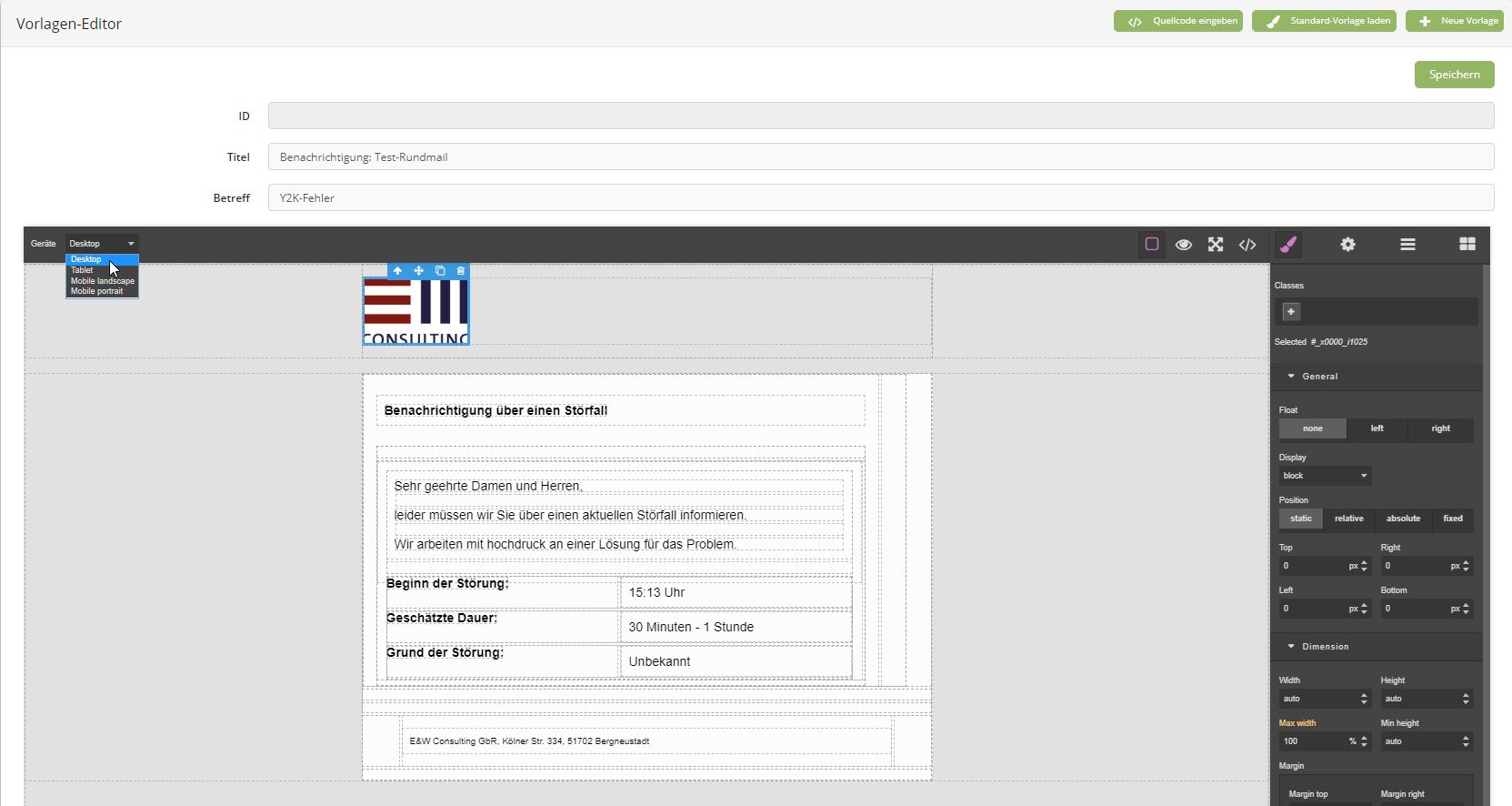
E-Mail Vorlagen¶
Sie können für die automatischen E-Mail-Benachrichtigungen des Ticketsystems Vorlagen erstellen und diese sogar mit gewissen Platzhalter-Werten ausstatten, um die Benachrichtigungen adaptiv zu gestalten. Eine komplette Liste aller Platzhalter-Werte finden Sie unter dem Punkt "E-Mail Vorlagen" im Admin-Menü Tab, dies wird das erste sein, was Sie sehen, sobald Sie diese Seite aufrufen. Wenn Sie weiter nach unten scrollen, finden Sie die Management Interface für die Vorlagen selber. Ähnlich wie beim Manager für E-Mail Vorlagen im Support-Menü, finden Sie hier den selben Editor. Hier im Beispiel wurden einige Platzhalter verwendet, um die Benachrichtigung über ein neu erstelltes Ticket adaptiv zu gestalten. Durch die festgelegten Werte wird die E-Mail automatisch den Namen des Ticketsystems, das aktuelle Datum und die Uhrzeit, die Eckdaten zum Kunden und seiner Firma, als auch die ID und den Titel vom Ticket übernehmen.
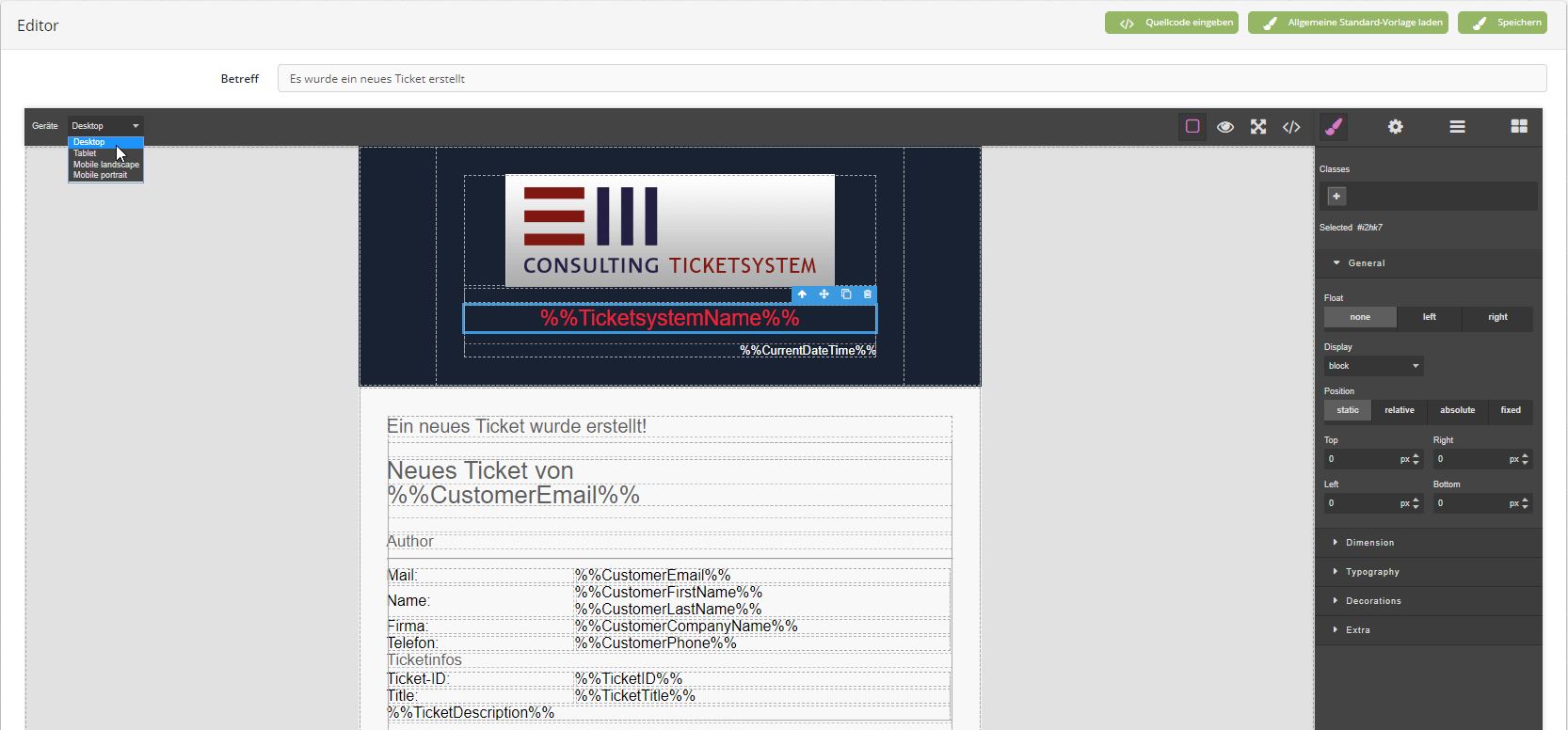
Automatischer Anhang¶
Das Ticketsystem ist in der Lage, Mails die es empfängt automatisch einem Ticket zuzuweisen. Dafür muss der Betreff mit der entsprechenden Ticket-ID ausgestattet werden. Die Mails werden, sofern erfolgreich empfangen, automatisch dem Ticket mit angehangen.